Hálózati topológia:
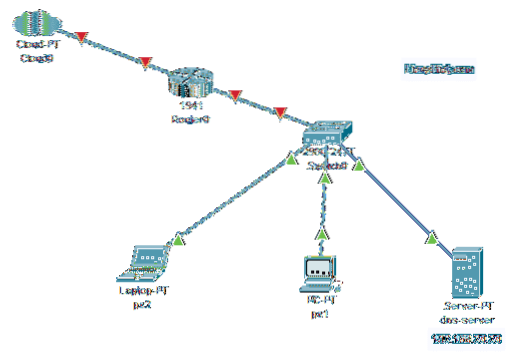
1. ábra: A cikk hálózati topológiája
Itt egy CentOS 8 gépet konfigurálok DNS-kiszolgálóként. A CentOS 8 gépnek 192 statikus IP címe van.168.20.20. A hálózat többi számítógépe elérheti a DNS-kiszolgálót a tartománynevek feloldásához.
Statikus IP-cím beállítása:
Statikus IP-címet kell beállítania a CentOS 8 gépén, ha DNS-kiszolgálót szeretne beállítani. Statikus IP-cím beállításához a CentOS 8-on olvassa el a Statikus IP beállítása a CentOS 8-on című cikkemet.
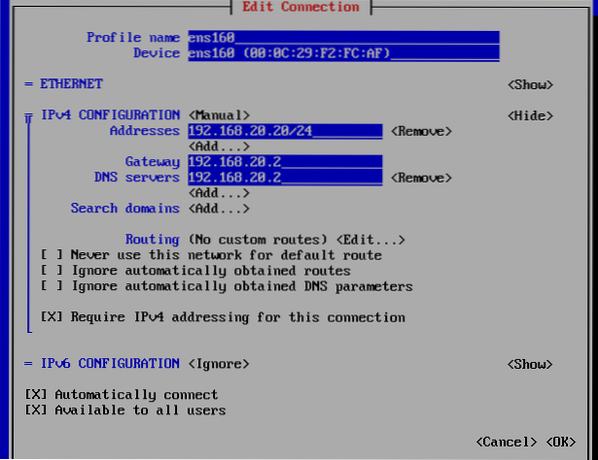
A DNS-kiszolgáló telepítése a CentOS 8-ra:
A BIND 9 a CentOS 8 hivatalos csomagtárában érhető el. Tehát nagyon könnyű telepíteni.
Először frissítse a DNF csomagtárház gyorsítótárát a következő paranccsal:
$ sudo dnf makecache
Most telepítse a BIND 9-et a következő paranccsal:
$ sudo dnf install bind
A telepítés megerősítéséhez nyomja meg a gombot Y majd nyomja meg
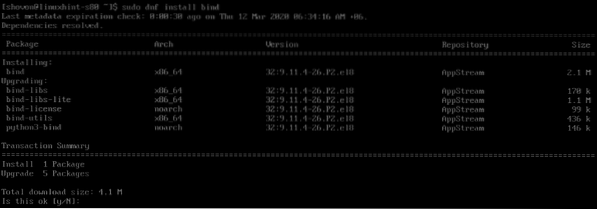
A BIND 9-et telepíteni kell.
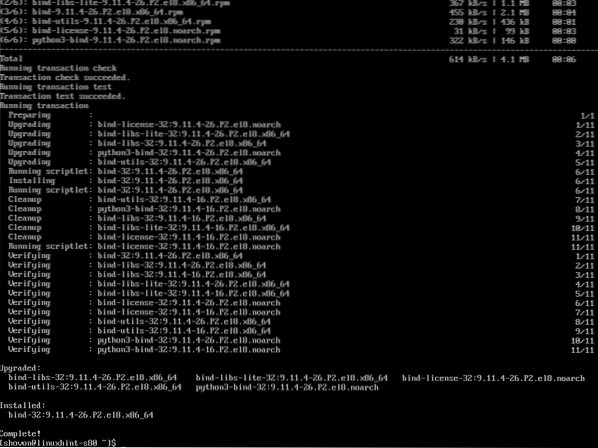
A BIND 9 DNS-kiszolgáló konfigurálása:
A BIND fő konfigurációja: / etc / named.konf. Hozzáadja az egyéni DNS-adatbázisokat a / var / named / Könyvtár. A DNS-adatbázis létrehozása után hozzáadja az egyéni zónafájlokat a / etc / named / könyvtárba, és foglalja bele a zónafájlokat a / etc / megnevezett.konf konfigurációs fájl. Alapvetően így konfigurálja a BIND 9 DNS-kiszolgálót.
Hozzunk létre egy DNS-adatbázist a linuxhint.helyi domain név.
Hozzon létre egy új fájlt db.linuxhint.helyi ban,-ben / var / named / könyvtárat az alábbiak szerint:
$ sudo vim / var / named / db.linuxhint.helyi
Írja be a következő sorokat a db.linuxhint.helyi fájlt, és mentse a fájlt.
$ TTL 1d$ ORIGIN linuxhint.helyi.
@ IN SOA ns root (
2020031201; Sorozatszám
12h; Frissítés
15m; Próbálja újra
3w; Lejár
2h; Minimális
)
@ IN A 192.168.20.20
@ IN NS ns
ns IN A 192-ben.168.20.20
@ IN MX 10 mail
mail IN A 192.168.20.20
segítség IN A 192.168.20.111
támogatás az A 192-ben.168.20.112
www IN A 192.168.10.12
router IN A 192.168.2.1
ftp CNAME-ben www
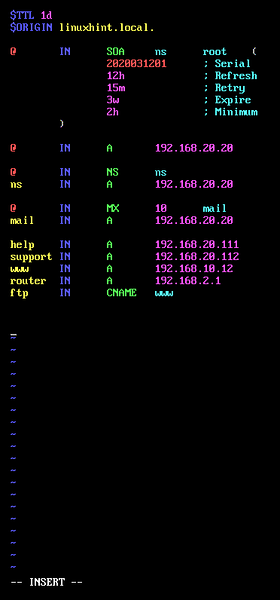
Miután hozzáadta a DNS-adatbázist a következőhöz: linuxhint.helyi tartományban a következő paranccsal ellenőrizheti, hogy a fájl szintaxisa rendben van-e:
$ sudo named-checkzone linuxhint.local / var / named / db.linuxhint.helyi
Mint láthatja, nincsenek szintaktikai hibák. Ha van ilyen, akkor a megfelelő hibaüzeneteket fogja látni.

Most hozzon létre egy zónafájlt linuxhint.helyi.zónák ban,-ben / etc / named / könyvtár a linuxhint.helyi domain az alábbiak szerint:
$ sudo vim / etc / named / linuxhint.helyi.zónák
Írja be a következő sorokat a linuxhint.helyi.zónák fájl.
zóna "linuxhint.helyi "INtípusú mester;
fájl "db.linuxhint.helyi";
;
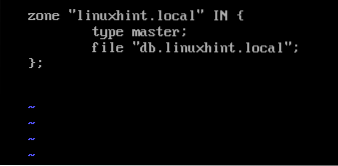
Most szerkessze a / etc / megnevezett.konf fájl az alábbiak szerint:
$ sudo vim / etc / named.konf
Először hozzá kell adnia a hálózati alhálózatot allow-query. Ellenkező esetben a hálózat egyik számítógépe sem tudja használni a DNS-kiszolgálót.
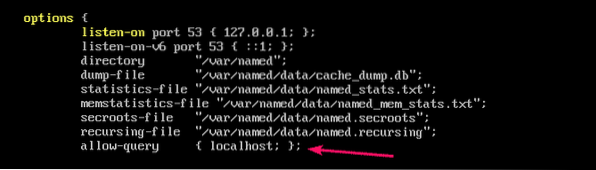
A hálózati alhálózat 192.168.20.0/24. Tehát ezt adtam oda.
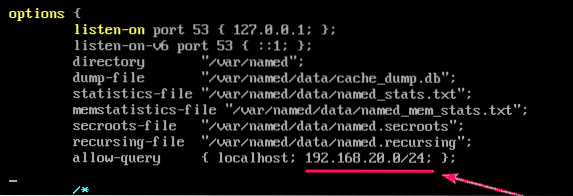
Hozzá kell adnia annak a CentOS 8 gépnek az IP-címét is, amelyet DNS-kiszolgálóként konfigurál hallgatni cím. Az én esetemben az 192.168.20.20. Szóval hozzáadtam.
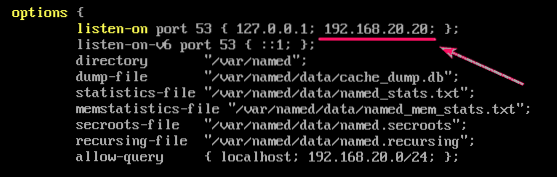
Végül foglalja bele a linuxhint.helyi.zónák fájl a / etc / named / könyvtár végén a / etc / megnevezett.konf fájl a következő sorral.
tartalmazza az "/ etc / named / linuxhint" fájlt.helyi.zónák ";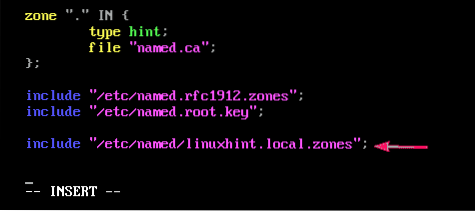
Indítsa el a nevezett szolgáltatás a következő paranccsal:
$ sudo systemctl start megnevezve
Mint láthatja, a nevezett szolgáltatás fut.
$ sudo systemctl állapot megnevezve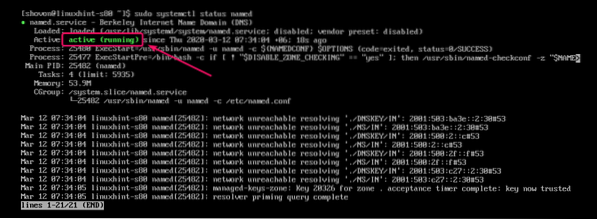
Ezenkívül adja hozzá a megnevezett szolgáltatást a CentOS 8 rendszerindításához. Tehát a DNS-kiszolgáló automatikusan elindul az indításkor.
$ sudo systemctl enable névvel
Ha bármilyen változtatást hajt végre a DNS-kiszolgáló konfigurációs fájljában a nevezett szolgáltatást, újra kell indítania a nevezett szolgáltatást a változások életbe léptetéséhez.
A nevezett szolgáltatás futtassa a következő parancsot:
$ sudo systemctl indítsa újra a nevetA DNS-kiszolgáló tesztelése:
A DNS névkiszolgáló használatával tesztelheti ásni.
Az alábbiak szerint ellenőrizheti, hogy a DNS-kiszolgáló figyel-e a kimenő hálózati felületen:
$ dig @ 192.168.20.20 linuxhint.helyi bármely
Nagy! A DNS-kiszolgáló a CentOS 8 kimenő hálózati felületéről érhető el.
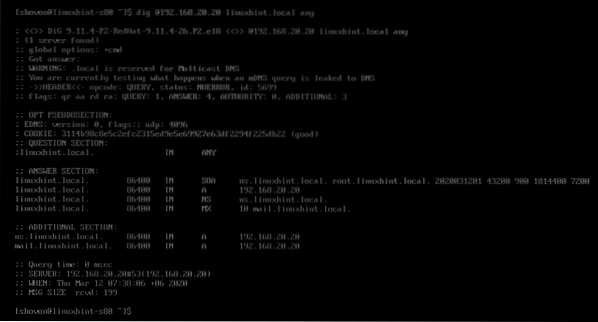
A DNS-névkiszolgáló helyben is elérhető a CentOS 8 gép számára.
$ dig @localhost linuxhint.helyi bármely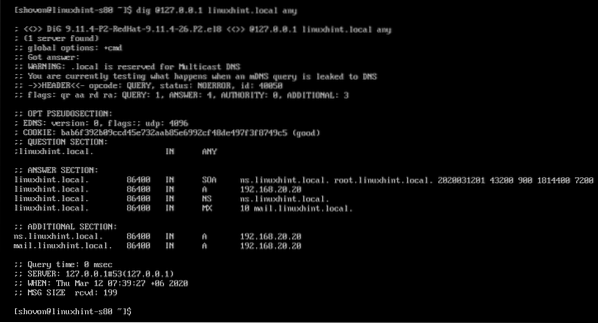
Meg tudom oldani a www-t is.linuxhint.helyi, amint az az alábbi képernyőképen látható.
$ dig @ 127.0.0.1 www.linuxhint.helyi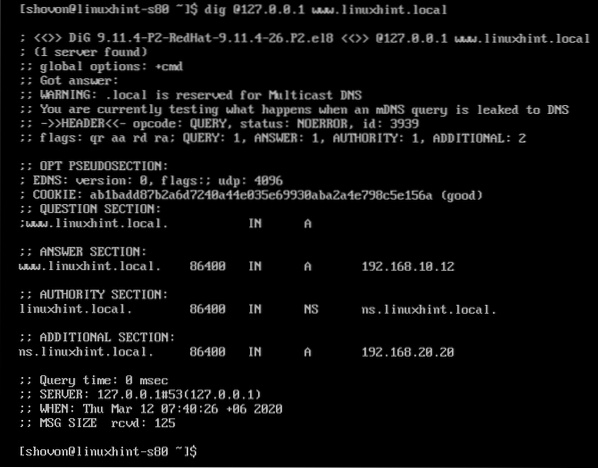
A hálózati interfész DNS-kiszolgáló címének módosítása:
Most megváltoztathatja a hálózati interfész DNS-kiszolgálójának címét, hogy alapértelmezés szerint a helyi DNS-kiszolgálót használja. Nézze meg a Statikus IP konfigurálása a CentOS 8-on című cikkemet, hogy részletes útmutatást kapjon ennek végrehajtásáról.
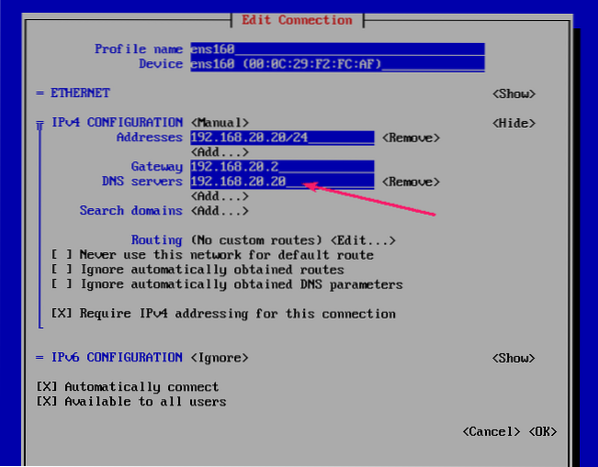
Mint látható, a BIND képes megoldani az internetes domainneveket.
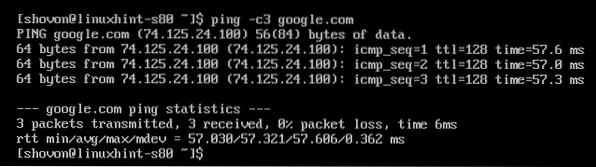
A BIND megoldhatja a lokálisan konfigurált tartományi linuxhint megoldást is.helyi
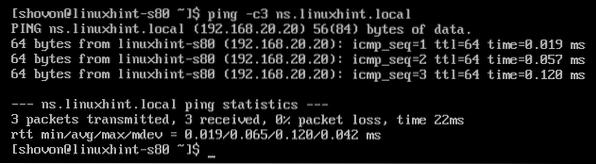
A tűzfal beállítása:
Most, hogy engedélyezze a DNS-kéréseket a tűzfalon keresztül, nyissa meg a DNS-kiszolgáló 53-as portját a következő paranccsal:
$ sudo tűzfal-cmd --add-service = dns --permanent
A módosítások életbe léptetéséhez futtassa a következő parancsot:
$ sudo firewall-cmd --reload
A DNS-kiszolgáló tesztelése más számítógépekről:
Konfiguráltam egy Windows 10 gépet ugyanazon a hálózati alhálózaton a DNS-kiszolgáló használatára, amelyet a CentOS 8 gépen konfiguráltam.
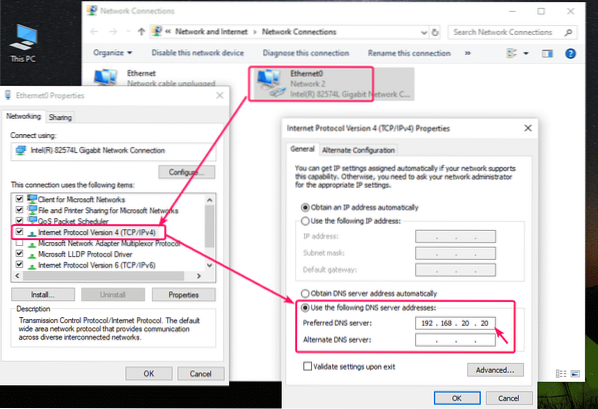
Amint láthatja, a linuxhint.helyi aldomainek működnek.
$ nslookup ns.linuxhint.helyi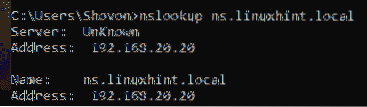
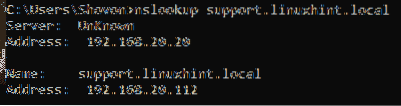
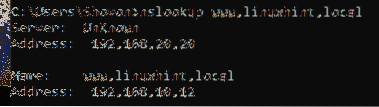
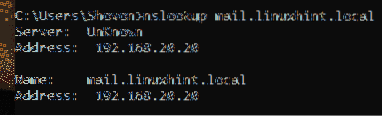
Így konfigurálja a BIND 9 DNS-kiszolgálót a CentOS 8-on. Köszönjük, hogy elolvasta ezt a cikket.
 Phenquestions
Phenquestions


